
Comment transférer de la musique de Samsung vers Samsung (simple et rapide)

La série Samsung S25 est disponible depuis un certain temps et constitue le premier choix pour ceux qui souhaitent profiter des derniers smartphones Android . Cependant, passer à un nouveau téléphone Samsung nécessite également de transférer des données, notamment de la musique. Pour écouter vos chansons préférées sur votre nouveau téléphone Samsung, transférez facilement de la musique d'un Samsung à un autre après avoir lu ce guide.
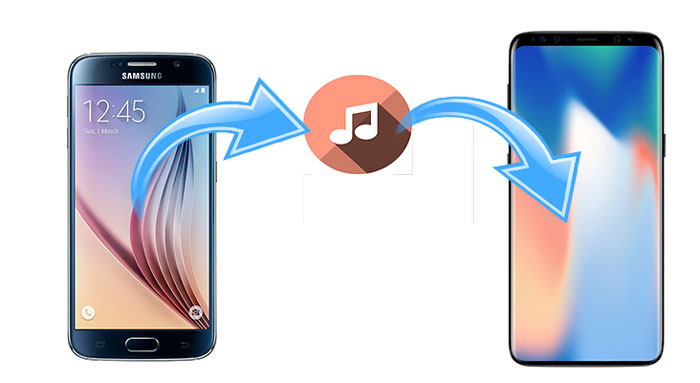
Coolmuster Mobile Transfer est la meilleure solution pour transférer de la musique d'un Samsung à un autre. Outre la musique, il prend également en charge le transfert de fichiers entre les systèmes d'exploitation Android et iOS . Il propose quatre modes de transfert : Android vers Android , iOS vers iOS , Android vers iOS et iOS vers Android . Vous pouvez ainsi transférer facilement votre musique d'un téléphone Samsung à un autre.
Principales caractéristiques de cet outil de transfert de données :
Téléchargez maintenant Coolmuster Mobile Transfer sur votre ordinateur et utilisez-le pour transférer des données de Samsung vers Samsung :
Comment transférer de la musique de Samsung vers Samsung ?
1. Installez et lancez Coolmuster Mobile Transfer sur votre ordinateur.

2. Connectez deux appareils Samsung à l'ordinateur via des câbles USB, activez le débogage USB et accordez les autorisations sur chaque téléphone lorsque vous y êtes invité. Assurez-vous que votre ancien téléphone Samsung est bien à la même position que le téléphone source ; sinon, cliquez sur Retourner pour le modifier. Une fois la connexion établie, l'option « Connecté » s'affichera à la position de chaque téléphone dans ce programme.

3. Transférez de la musique de Samsung vers Samsung. Cochez « Musique » sous « Sélectionner le contenu à copier » et appuyez sur « Commencer la copie » ci-dessous pour transférer l'intégralité du dossier musical de l'ancien Samsung vers le nouveau.

Voici le guide vidéo (environ 2 minutes) :
Coolmuster Android Assistant est une autre solution pratique pour transférer de la musique d'un appareil Samsung à un autre. Cet outil de transfert de données Samsung vers Samsung vous permet de transférer de la musique de deux manières : transférer uniquement la musique souhaitée ou transférer l'intégralité du dossier musical en un clic grâce à la fonction de sauvegarde et de restauration. De plus, il propose d'autres fonctionnalités utiles.
Avec Coolmuster Android Assistant , vous pouvez sauvegarder et restaurer toutes les données de votre téléphone Android en un clic depuis votre ordinateur, et transférer vos contacts, SMS, journaux d'appels, musique, vidéos, photos, documents et bien plus encore entre votre PC et votre téléphone Android . De plus, vous pouvez gérer vos données Android sur votre ordinateur : ajouter, supprimer et modifier des contacts, envoyer, répondre, supprimer, transférer et copier des SMS, installer et désinstaller des applications, etc.
De même, Coolmuster Android Assistant fonctionne également bien avec tous les appareils Android exécutant Android 6.0 et versions ultérieures, notamment Samsung, Motorola, Sony, TCL, HTC, Google, Honor, OnePlus, Huawei, Xiaomi, ZTE, Vivo, etc.
Téléchargez Coolmuster Android Assistant sur votre ordinateur.
Comment transférer de la musique de Samsung vers Samsung ?
1. Installez et lancez Coolmuster Android Assistant sur votre ordinateur.
2. Connectez deux appareils Samsung à l'ordinateur via des câbles USB, puis activez le débogage USB et accordez les autorisations nécessaires sur chaque téléphone. Une fois la connexion établie, vous verrez les informations principales et l'état de stockage des deux téléphones Samsung sur ce programme.

3. Cliquez sur Super Toolkit dans le menu supérieur > Sauvegarder > Sélectionnez votre ancien téléphone Samsung dans le menu déroulant, cochez Fichiers musicaux et recherchez un emplacement sur votre ordinateur pour stocker temporairement les données > Appuyez sur Sauvegarder .

Cliquez ensuite à nouveau sur Super Toolkit > Restaurer > Choisissez votre nouveau téléphone Samsung dans la liste et cochez le dossier Musique pour recevoir les données > Appuyez sur Restaurer pour terminer le transfert de musique de Samsung vers Samsung.

Samsung Smart Switch est une application de transfert de données développée par Samsung. Elle permet de transférer de la musique, des photos, des contacts, etc. depuis un téléphone Android , iOS , BlackBerry ou Windows vers un appareil Samsung. Vous pouvez connecter deux appareils via Wi-Fi, USB et un connecteur OTG. Cependant, elle ne permet pas de transférer des données d'un appareil Samsung vers un autre.
Comment transférer de la musique de mon ancien Samsung vers mon nouveau Samsung ?
1. Installez Samsung Smart Switch sur les deux téléphones Samsung.
2. Lancez Samsung Smart Switch sur les deux appareils. Cliquez ensuite sur Recevoir des données > Galaxy/ Android > Sans fil sur votre nouveau téléphone Samsung. Sur l'ancien appareil, cliquez sur Envoyer des données > Sans fil .
3. Une fois la connexion établie, sélectionnez Musique dans la liste et appuyez sur Transférer ci-dessous pour transférer de la musique de Samsung vers Samsung.

Si les méthodes ci-dessus vous semblent inutiles, vous pouvez utiliser le Bluetooth, une méthode traditionnelle, pour transférer de la musique entre téléphones Samsung. Cependant, si les fichiers musicaux sont volumineux, le transfert peut être très long avec cette méthode.
Comment transférer de la musique Bluetooth de mon Samsung vers mon Samsung ?
1. Activez la fonction Bluetooth à partir de l’écran déroulant ou des paramètres sur les deux appareils.

2. Associez deux appareils. Si vos deux appareils Samsung n'ont pas encore été appairés, vous pouvez les associer en allant dans : Paramètres > Bluetooth > Sélectionnez l'autre appareil Samsung parmi les appareils disponibles > Appairer et confirmez .

3. Après l'appairage, accédez au Gestionnaire de fichiers de votre ancien appareil Samsung et recherchez vos fichiers musicaux téléchargés. Sélectionnez ensuite la musique, maintenez-la enfoncée et appuyez sur Partager > Bluetooth > Appareil Samsung récepteur . Vous devez recevoir les fichiers musicaux sur l'appareil Samsung récepteur. Vous pourrez ensuite transférer de la musique d'un Samsung à l'autre.
Une autre méthode traditionnelle pour transférer de la musique d'un Samsung à un autre consiste à glisser-déposer directement les fichiers musicaux d'un Samsung à un autre sur l'ordinateur. Cependant, cette méthode n'est efficace que si vos fichiers musicaux ne sont pas protégés.
Comment transférer de la musique de Samsung vers Samsung ?
1. Démarrez votre ordinateur et connectez deux appareils Samsung à l'aide de câbles USB adaptés. Vous devrez peut-être autoriser le débogage USB sur chaque appareil.
2. Une fois que l'ordinateur a détecté vos téléphones Samsung, double-cliquez sur Poste de travail à partir du bureau, puis double-cliquez sur les appareils Samsung source et cible pour les ouvrir.
3. Sélectionnez les fichiers musicaux de votre Samsung source et faites-les glisser vers votre Samsung cible.

Transférer de la musique d'un Samsung à un autre n'est pas difficile, à condition de maîtriser les cinq méthodes efficaces présentées dans cet article. Comme vous le savez, les fichiers musicaux protégés ne sont pas adaptés aux méthodes traditionnelles de transfert d'un Samsung à un autre, et la connexion à Smart Switch est trop complexe. La seule solution simple est Coolmuster Mobile Transfer ou Coolmuster Android Assistant , deux solutions simples, hautement sécurisées et rapides. Bien sûr, vous êtes libre de choisir la méthode qui vous convient.
Si vous rencontrez un problème lors de l'utilisation, n'hésitez pas à laisser un commentaire ci-dessous.
Articles connexes:
5 meilleures façons de transférer de la musique d' Android vers Android (facile et utile)
Comment transférer de la musique d'un ordinateur vers Android de 6 manières
Les 4 meilleures façons de transférer de la musique d'un iPhone vers Android
Sauvegarder de la musique sur Android : les 6 meilleures méthodes à considérer

 Transfert de téléphone à téléphone
Transfert de téléphone à téléphone
 Comment transférer de la musique de Samsung vers Samsung (simple et rapide)
Comment transférer de la musique de Samsung vers Samsung (simple et rapide)





